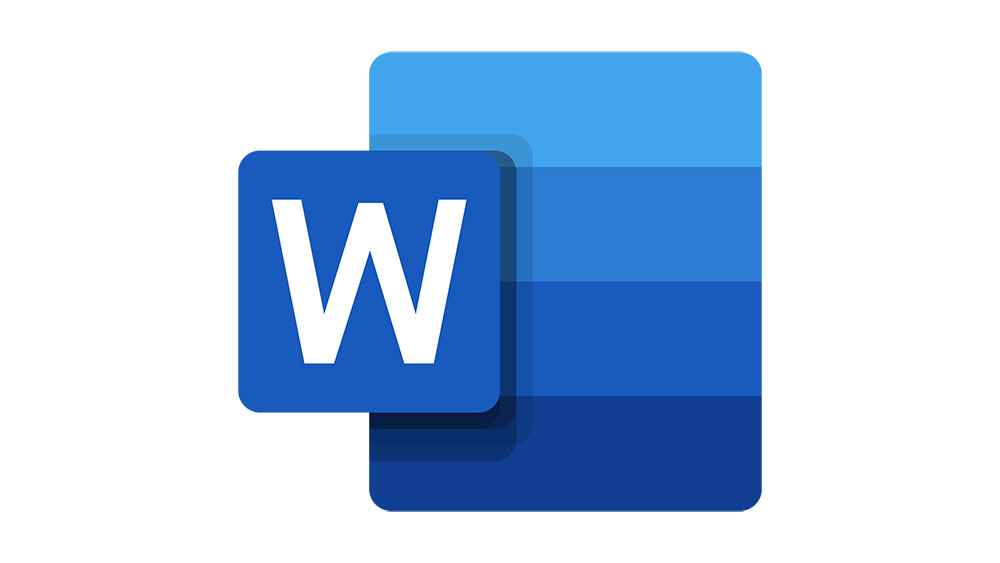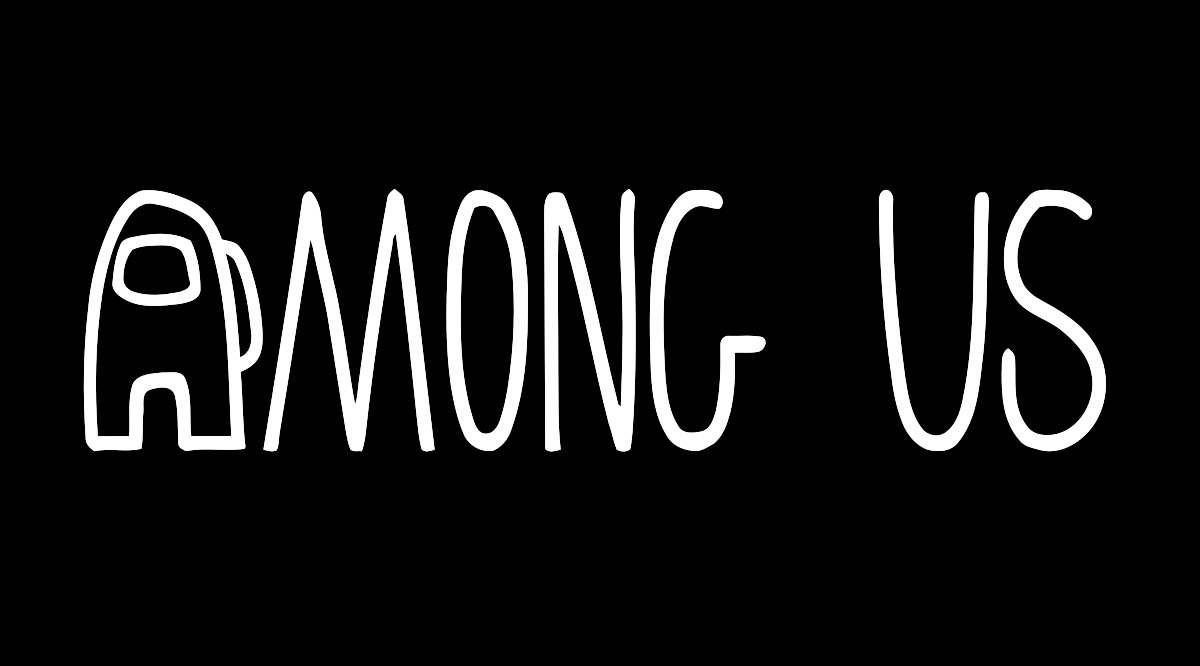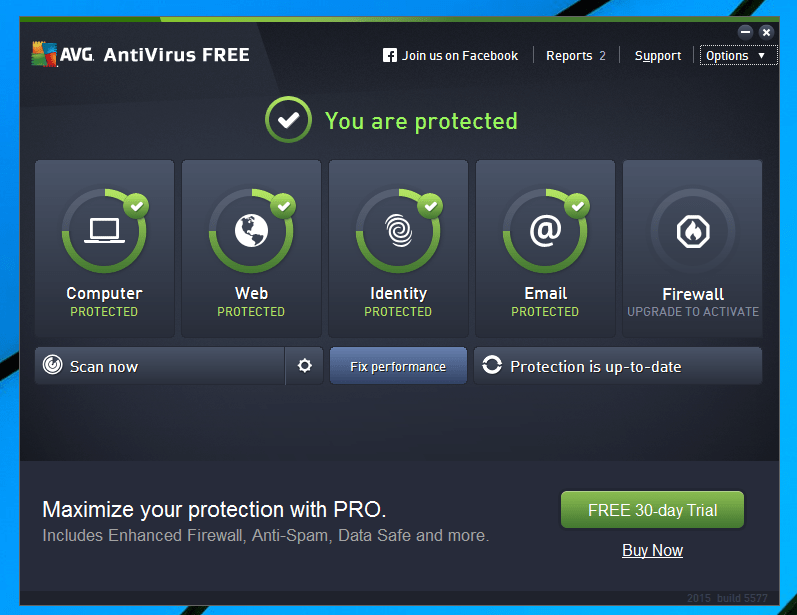Как проверить частоту вашей оперативной памяти
ОЗУ (оперативное запоминающее устройство), наряду с материнской платой, процессором, видеокартой и типом жесткого диска, составляют важные аппаратные факторы компьютеров.

Выбирая компьютер, люди обычно ориентируются на количество ОЗУ предлагается. Чем больше у вас оперативной памяти, тем больше операций сможет выполнять ваш компьютер одновременно. А как насчет частоты (скорости) ОЗУ? Вот об этом подробнее.
Проверка частоты ОЗУ в Windows
Чтобы проверить частоту ОЗУ на устройствах Windows, вы можете использовать диспетчер задач или командную строку. Оба работают одинаково, независимо от версии Windows.
Диспетчер задач
Есть несколько способов запустить диспетчер задач. Самый простой - щелкнуть правой кнопкой мыши в любом месте панели задач и выбрать Диспетчер задач из появившегося меню. В качестве альтернативы вы можете использовать Windows + X команда, чтобы открыть это меню.
В качестве альтернативы вы можете использовать Ctrl + Alt + Delete команда. В любом случае откроется меню, позволяющее заблокировать компьютер, переключать пользователей и т. Д. В списке вы также увидите опцию Диспетчера задач. Щелкните его, чтобы открыть диспетчер задач.

Сочетание клавиш, которое напрямую приведет вас к диспетчеру задач, является менее известным. Ctrl + Shift + Esc команда.
Когда вы запускаете диспетчер задач, перейдите к Представление таб. В списке слева вы увидите различные записи, такие как ЦП, Память, Диск 0, Wi-Fi, Графический процессор и т. Д. Выбирать объем памяти. Это должна быть вторая запись в списке. Затем в объем памяти В окне, которое появляется в правой части экрана диспетчера задач, вы увидите запись Скорость. Это число указывает на скорость (частоту) вашего модуля RAM.
Командная строка
Как и в диспетчере задач, вы можете получить доступ к командной строке несколькими способами. Самым очевидным из них будет щелчок правой кнопкой мыши на панели «Пуск». Вы также можете использовать Победа + X команда. Однако в некоторых версиях Windows вы не сможете найти командную строку таким образом. Альтернативный вариант PowerShell будет существовать, но вы не сможете использовать те же команды для определения частоты вашей оперативной памяти.
Итак, другой способ запустить командную строку - щелкнуть левой кнопкой мыши Начинать, выполните поиск по запросу «Командная строка» и нажмите Входить. Это должно сработать. Или нажмите Windows + R на клавиатуре, чтобы открыть Запустить функция, введите «cmd, "И нажмите Входить.
Когда откроется командная строка, используйте следующую команду, чтобы узнать о частоте вашей оперативной памяти: «wmic MEMORYCHIP получить BankLabel, Capacity, DeviceLocator, MemoryType, TypeDetail, Speed. » В качестве альтернативы вы можете использовать «Список микросхем памяти wmic заполненКоманда. Обратите внимание, что эта команда также работает в PowerShell.
Проверка частоты ОЗУ в macOS
Также есть два способа проверить частоту ОЗУ на компьютерах Apple. Все довольно просто, как и большинство вещей на компьютерах с macOS.
Об этом Mac
Самый простой способ проверить частоту ОЗУ вашего компьютера - через Об этом Mac меню. Чтобы отобразить это меню, щелкните значок яблоко логотип, расположенный в верхней левой части экрана. В этом меню найдите и выберите Об этом Mac. Во всплывающем меню вы увидите пять вкладок: Обзор, Дисплеи, Хранилище, Поддержка и Обслуживание. Выберите Обзор таб.
Вы увидите список основных аппаратных компонентов вашего компьютера. Под объем памяти, вы увидите все характеристики вашей оперативной памяти. Например, "8 ГБ 1600 МГц DDR3.”
Утилита
Альтернативный способ узнать частоту ОЗУ - это меню «Утилиты». Перейти к Приложения папку и выберите Утилита. Внутри этого меню перейдите к Системная информация. Слева вы увидите список информации, включая оборудование, сеть, программное обеспечение и т. Д.
Разверните Аппаратное обеспечение вариант и найдите и выберите объем памяти Вход. Когда вы выберете его, вы увидите информацию в правой части окна. Эта информация будет включать частоту ОЗУ в МГц.

Частота RAM
Хотя частота ОЗУ не играет существенной роли в производительности вашего компьютера, она важна, по крайней мере, до некоторой степени. Полезно знать, какой у вас тип DDR и с какой частотой работает ваш модуль, по крайней мере, для совместимости с материнской платой.
Какая у вас частота ОЗУ? Есть ли у вас какие-нибудь другие советы по частоте ОЗУ? Не стесняйтесь присоединяться к обсуждению в разделе комментариев ниже и делиться своими мыслями, предложениями и вопросами.